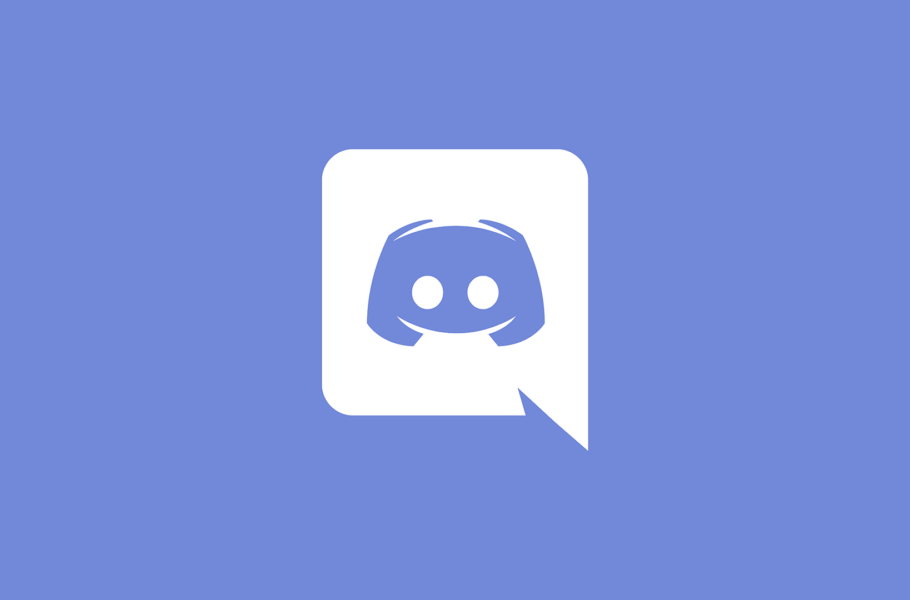
چگونه مشکل آپدیت نشدن دیسکورد را برطرف کنیم؟
همه دوست دارند از دیسکورد استفاده کنند. به هر حال دیسکورد مکانیست برای گیمرها که راجع به بازیهای خود صحبت کنند و میم به اشتراک بگذارند. از آنجایی که این برنامه در این حد میان ...
همه دوست دارند از دیسکورد استفاده کنند. به هر حال دیسکورد مکانیست برای گیمرها که راجع به بازیهای خود صحبت کنند و میم به اشتراک بگذارند. از آنجایی که این برنامه در این حد میان گیمرها محبوب شده، وقتی که در آپدیت و اجرا شدن به مشکل میخورد میتواند حسابی اعصاب کاربران را خرد کند. اگر این اتفاق برای شما هم افتاده، نگران نباشید. ما چندین راه حل برایتان داریم که از گیر کردن روی "Update 1 of 1"های بینهایت یا مشکلات مشابه فرار کنید. پس در این راهنما با ویجیاتو همراه باشید که میخواهیم چند راه حل برای رفع مشکل آپدیت نشدن دیسکورد معرفی کنیم.
بازی انتظار
اولین راه حل ما ساده است؛ صبر کنید. برخی از دانلودهای دیسکورد سنگینتر از بقیه هستند. اگر سرعت اینترنتتان پایین آمده یا سرورهای دیسکورد به هر دلیلی کند شده باشند، دانلود آپدیت ممکن است بیش از حد طول بکشد.
اما کمی صبر کنید. دیسکورد را به حال خودش رها کنید، یک لیوان قهوه برای خود بریزید، کتابی بخوانید یا هر کاری که دلتان میخواهد انجام دهید. اگر دانلود و نصب این آپدیت بیشتر از نیم ساعت طول کشید، آن موقع تقریبا قطعی میشود که مشکل شما سرعت دانلود کند نیست و میتوانید سراغ راه حلهای بعدی بروید.
دیسکورد را دوباره نصب کنید
نصب دوباره برای هر برنامه مشکلآفرینی میتواند چارهساز باشد و دیسکورد هم از این قاعده مستثنی نیست. برای این کار نیازی به پاک کردن برنامه نیست، فقط کافی است مراحل زیر را دنبال کنید.
- به سایت دیسکورد رفته و جدیدترین نسخه را از این لینک دانلود کنید.
- وقتی دانلود تمام شد، روی فایل نصب برنامه کلیک کنید و منتظر اینستال شدن آن باشید.
- دیسکورد را اجرا کنید.
- دیسکورد آپدیت را دانلود و نصب خواهد کرد و دوباره سرورهایتان را خواهید دید.
دیسکورد را در حالت ادمین اجرا کنید
بعضی وقتها باید بالای سر دیسکورد زور باشد که آپدیت شود. در این مورد، اجرای برنامه در حالت ادمین میتواند یک راه حل برای اکثر کاربران باشد.
- قبل از هر چیزی مطمئن باشید که برنامه بسته باشد. چک کنید که آیکون برنامه داخل System Tray نباشد و اگر بود، روی آن راست کلیک کنید و Close را بزنید. اگر هم دیسکورد را تنظیم کردهاید که هنگام روشن شدن کامپیوتر باز نشود، یک ریستارت کردن کامپیوتر هم کافیست.
- روی آیکون دیسکورد در دسکتاپ یا منوی استارت ویندوز راست کلیک کنید و Run as Administrator را انتخاب کنید.
- دیسکورد اجرا میشود و اگر همه چیز خوب پیش برود آپدیت هم کامل خواهد شد.
دیسکورد را یک بار پاک و دوباره نصب کنید
اگر تمام راههای بالا با شکست مواجه شدند، هر چیزی که از دیسکورد روی سیستمتان هست را پاک کنید و آن را از اول بریزید.
- برای شروع، دیسکورد را ببندید. با Ctrl+Alt+Del تسک منیجر را باز کنید، دیسکورد را پیدا کنید و End Task را بزنید.
- روی استارت منوی ویندوز راست کلیک کنید و روی سرچ کلیک کنید.
- Control Panel را تایپ کنید و روی اولین نتیجه کلیک کنید.
- Uninstall a Program را انتخاب کنید، دیسکورد را از میان برنامهها پیدا کنید و آن را آنینستال کنید.
- وقتی که برنامه پاک شد، روی استارت منوی ویندوز راست کلیک کنید و Run را انتخاب کنید.
- %appdata% را تایپ کنید و روی Run کلیک کنید.
- فولدر دیسکورد را در پنجره باز شده پیدا کنید، روی آن راست کلیک کنید و Delete را انتخاب کنید.
- دوباره این کار را انجام دهید، اما این بار %LocalAppData% را تایپ و Run کنید و فولدر دیسکورد را پاک کنید.
- به سایت دیسکورد بروید و جدیدترین نسخه برنامه را دانلود کنید.
- از طریق فایل نصب دانلود شده برنامه را نصب کنید.
- برنامه را اجرا کنید. آپدیت حالا باید نصب شود.
و همین! راه حلهای بالا بهترین راهها برای حل مشکل آپدیت نشدن دیسکورد هستند.
منبع: GamingScan
دیدگاهها و نظرات خود را بنویسید
برای گفتگو با کاربران ثبت نام کنید یا وارد حساب کاربری خود شوید.




















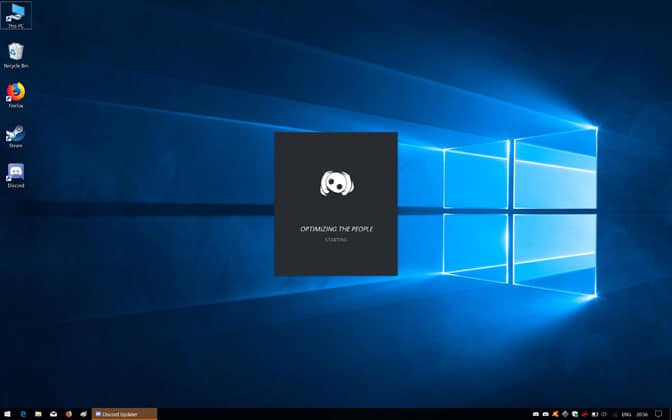


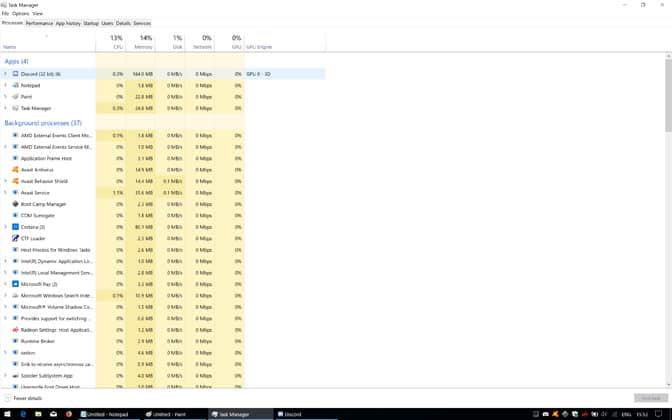


 مطالب مرتبط از نگاه دیجیاتو
مطالب مرتبط از نگاه دیجیاتو









اقا هنوز ارور میده کمک کنین
ممنون. بدرد بخور بود.